Инструкция по эксплуатации DigiTech vocalist4
Страница 11
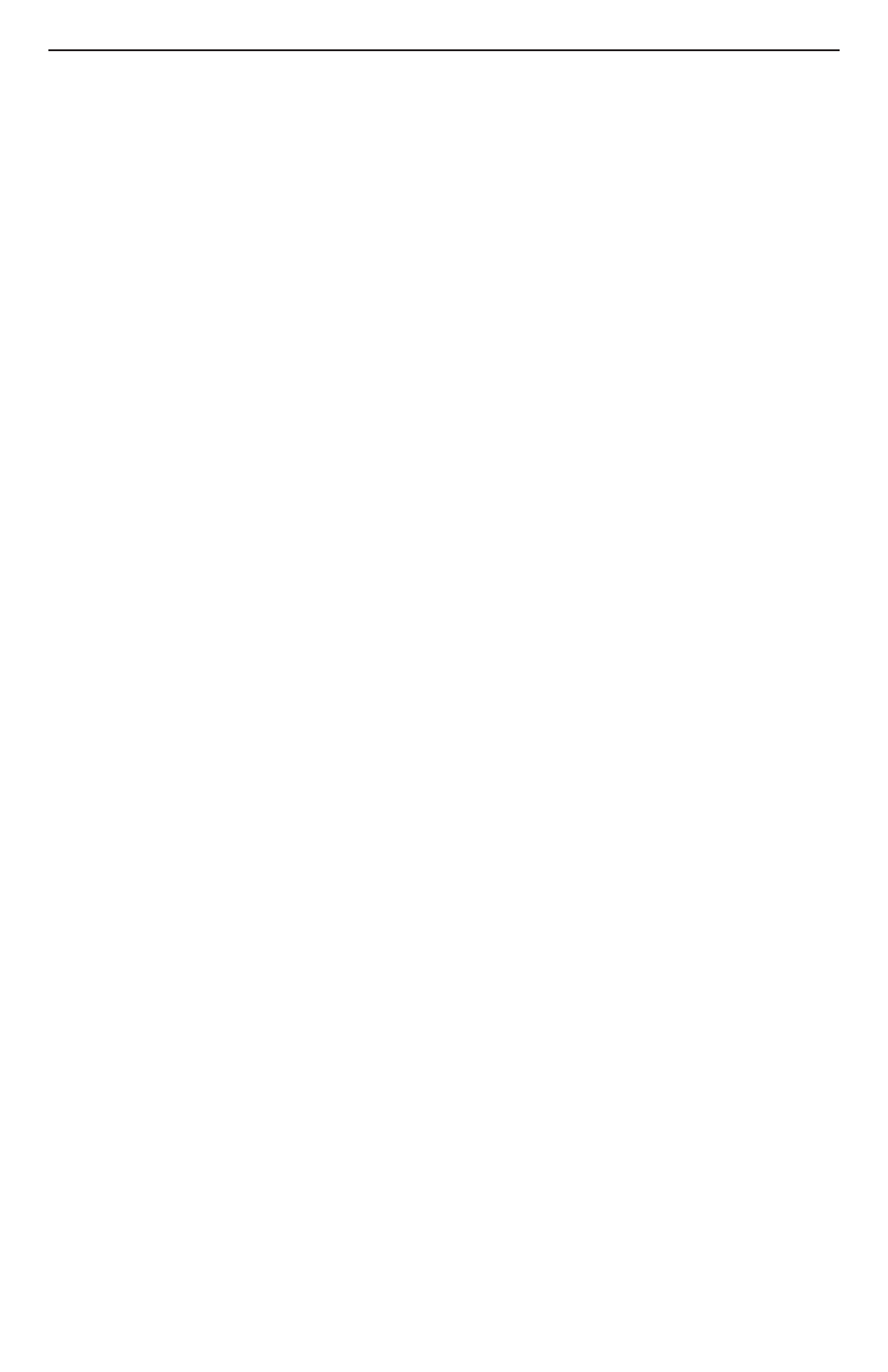
5
Индикатор Harmony
Индикатор
Harmony (гармония) показывает, что гармонии включены.
Переключатель Harmony.
Переключатель
Harmony (гармония) включает и выключает гармонии.
Переключатель может работать в двух режимах. В одном режиме нажатие
на переключатель приводит к включению или выключению гармоний. В
другом режиме гармонии включаются только при нажатом переключателе
(необходимо нажать на него и удерживать в этом состоянии). Более подробно
об этих режимах можно узнать в разделе “Служебные параметры” на стр. 26.
Индикатор Effects
Индикатор
Effects (эффекты) показывает, что включены гитарные или
вокальные эффекты. Некоторые эффекты могут быть активны даже если
индикатор не горит, более подробно об этом можно узнать на стр. 26.
Переключатель Effects/Tuner
Нажмите на переключатель
Effects/Tuner (эффекты/тюнер) для включения
или отключения выбранных эффектов (реверберация, компрессор, и т. д.) См.
стр. 26, чтобы более подробно узнать о том, какие эффекты можно включать
и отключать. Для включения гитарного тюнера, нажмите на переключатель
и удерживайте его в этом положении минимум одну секунду. Нажмите на
переключатель еще раз для отключения тюнера. Более подробно о работе с
тюнером можно узнать на стр. 14.
Матрица эффектов
Матрица эффектов используется для настройки звучания и параметров
процессора Vocalist
®
Live 4. Для перемещения между рядами матрицы
используйте кнопки
Edit Up/Down (редактирование вверх/вниз).
При нажатии на эти кнопки загорается соответствующий индикатор,
показывая выбранный ряд эффектов, а на основном дисплее процессора
загорится название ряда. Используйте пять ручек
Parameter (параметр),
расположенные над матрицей эффектов, для изменения параметров в
выбранном ряду. Более подробно о матрице эффектов можно узнать на
стр. 16.
Кнопки Edit Up/Down
Используйте кнопки
Edit Up/Down (редактирование вверх/вниз) для
перемещения между рядами матрицы эффектов. Для входа в меню
“Служебные параметры” нажмите на обе кнопки одновременно (см. стр. 26)
Ручки Parameter
Используйте ручки
Parameter (параметр) для изменения параметров
выбранного ряда в матрице эффектов.
14.
15.
16.
17.
18.
19.
20.